上一篇
电脑故障💻黑屏应急:电脑黑屏突发怎么办?快速排查与解决方法分享
- 问答
- 2025-08-21 10:04:40
- 5
核心关键词:电脑黑屏、应急处理、快速排查、解决方法、硬件故障、软件冲突
首要快速排查(从简到繁)
- 电源问题
- 检查插座、插排是否通电。
- 笔记本检查电源适配器是否连接牢固,指示灯是否亮起。
- 尝试长按电源键10秒以上强制关机,再重新启动。
- 显示器问题
- 检查显示器电源线、与主机连接的数据线(HDMI/DP/VGA等)是否松动。
- 尝试切换显示器的信号源输入模式(如从HDMI1切换到HDMI2)。
- 有条件可更换另一台正常显示器测试。
- 外设干扰
拔掉所有非必要外设(U盘、移动硬盘、扩展坞、打印机等),只保留显示器和键鼠,再重启。


- 内存条松动
台式机:断电后,打开机箱,重新拔插内存条,用橡皮擦擦拭金手指。
- 静电积聚
- 笔记本:拔掉所有电源和外设,长按电源键40秒以上释放静电,再开机。
- 台式机:拔掉电源线后,长按机箱开机键15秒。
进阶排查(根据现象判断)
- 开机有LOGO,进入系统前黑屏
- BIOS/UEFI设置错误:尝试进入BIOS(开机连续按F2/Del等键),恢复默认设置(Load Optimized Defaults)。
- 启动项故障:尝试进入Windows恢复环境(高级启动选项),进行启动修复。
- 开机有LOGO,进入系统后黑屏(可能看到鼠标)
- 显卡驱动冲突:尝试进入安全模式,卸载最近更新的显卡驱动,回滚或安装稳定版驱动。
- 系统文件损坏:在安全模式或高级启动选项中运行系统文件检查器(
sfc /scannow)。 - 第三方软件冲突:在安全模式下卸载最近安装的软件。
- 完全无信号(风扇转,但显示器无任何显示)
- 硬件故障重点区:重点排查显卡(独立显卡重新拔插)、内存、主板和CPU,可能需要最小系统法(只保留CPU、内存、主板、电源)逐一排查。
- 笔记本外接显示器测试
使用HDMI等接口外接显示器,若外接显示正常,则可能是笔记本屏幕排线、屏幕本身或内部显卡切换电路故障。
高级/硬件排查方法
- 最小系统法:主板只连接CPU(和核显)、单根内存、电源,短接开机针脚启动,能亮则逐一添加其他硬件排查。
- 听蜂鸣声:主板若有诊断喇叭, listen for beep codes(嘀嘀声代码),根据长短音判断故障硬件(需查阅主板手册)。
- 检查电容:观察主板上电容是否有鼓包、漏液现象。
预防措施关键词
- 定期清理机箱灰尘,保持良好的散热环境。
- 使用可靠的电源和插座,避免电压不稳。
- 从官方或可靠渠道下载和更新驱动程序。
- 安装软件时注意捆绑程序,避免安装未知来源的软件。
- 定期备份重要数据。
重要提示:如果您不熟悉硬件操作(如拔插内存、显卡),建议优先寻求专业人士帮助,避免造成二次损坏。

本文由 乜春英 于2025-08-21发表在【云服务器提供商】,文中图片由(乜春英)上传,本平台仅提供信息存储服务;作者观点、意见不代表本站立场,如有侵权,请联系我们删除;若有图片侵权,请您准备原始证明材料和公证书后联系我方删除!
本文链接:https://xdh.7tqx.com/wenda/683305.html








发表评论